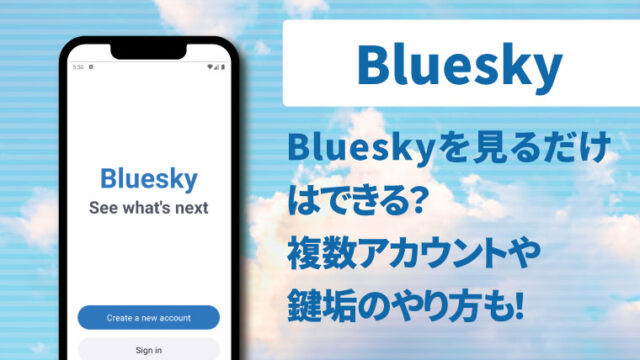LINEのアプリアイコンを変更できる新機能が登場し、話題となっています。
緑のアイコンに慣れてしまいましたが、色を変えたりデザインを変えたりできるとオシャレで良いですよね。
では、実際にLINEのアプリアイコンの変え方はどうなっているのでしょうか。
今回は、
- LINEのアプリアイコンの黒への変え方
- LINEのアプリアイコンをピンクや他の色への変え方
これらについて詳しく解説していきたいと思います。
LINEアプリアイコンの変え方
LINEのアプリアイコンの変え方を解説していきたいと思います。
①LINEの設定を開く
LINEのホーム画面から、右上の歯車マークをタップして設定画面を開きます。
②『アプリアイコン』をタップ
設定画面にある『アプリアイコン』をタップします。
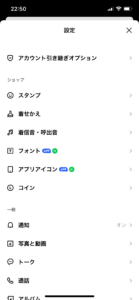
③好きなものを選択する
すると、変更できるデザインが表示されるので、好きなものを選択し『適応』をタップします。
これで完了!ホーム画面上に表示されるアイコンが変わるのはもちろんですが、ロック画面での通知アイコンも選択したものに変わります。

LINEアプリアイコンの黒への変え方
LINEのアプリアイコンを黒へ変更する方法を紹介していきます。
①LINEの設定を開く
LINEのホーム画面から、右上の歯車マークをタップして設定画面を開きます。
②『アプリアイコン』をタップ
設定画面にある『アプリアイコン』をタップします。
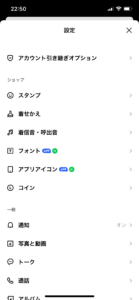
③好きなものを選択する
『ベーシック』の欄にある、黒いアイコンを選択します。
そして『適応』をタップ。
以上でLINEのアプリアイコンが黒に変更となりました。

LINEアプリアイコンのピンクや他の色への変え方
LINEのアプリアイコンをピンクや他の色へ変更する方法を紹介していきます。
①LINEの設定を開く
LINEのホーム画面から、右上の歯車マークをタップして設定画面を開きます。
すでに『LYPプレミアム』に加入している人は、そのまま③へ。
まだ『LYPプレミアム』に入会していない人は、次の②へ進み、まず加入をします。
※LYPプレミアムの料金に関しては、次のところに記載しています。
②『LYPプレミアム』をタップ
『LYPプレミアム』の一番上にある『LYPプレミアムの詳細を見る』をタップします。
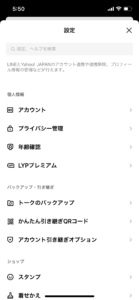
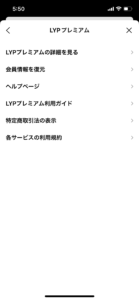
すると、『LYPプレミアム』の入会画面が表示されます。
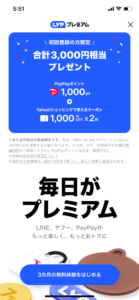
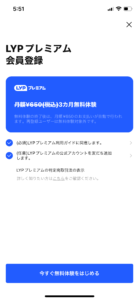
その時々で入会特典があるので、画面に従って会員登録を進めます。
③『アプリアイコン』をタップ
設定画面にある『アプリアイコン』をタップします。
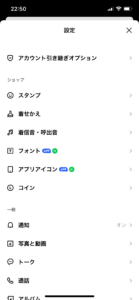
④好きなものを選択する
『プレミアム』の欄にある、ピンクや他の色を選択します。
そして『適応』をタップ。
以上でLINEのアプリアイコンが変更となりました。

LYPプレミアムの料金
LYPプレミアムの料金は、
会員費 月額508円(税込)
となっています。(2024年9月現在)
LYPプレミアムに関しては、入会時に無料期間があったりとその時々で特典があるようです。
無料期間に会員になった場合は、無料期間が終了すると自動で有料会員になってしまうので継続を希望しない場合は注意が必要です。
まとめ
今回は『LINEアプリアイコンの変え方まとめ!黒やピンクのやり方も!』ということでまとめてみました。
LINEのアプリアイコンの変え方は、
- LINEの設定を開く
- 『アプリアイコン』をタップ
- 好きなものを選択する
以上の3ステップで簡単にできるようになっています。
LYPプレミアム会員になっていない場合は、『ベーシック』の中から2種類選択できます。
LYPプレミアム会員の場合は、『ベーシック』と『プレミアム』の13種類の中から選択できるようになっています。
お気に入りのデザインに変更して、ちょっとおしゃれにラインアプリを楽しむことができそうですね!